Excel'de birden fazla seçimi hızlıca kopyalayın
Kutools for Excel
Excel'i 300+ ile Güçlendirir
Güçlü Özellikler
Bazen, bir çalışma sayfasındaki birden fazla aralığı kopyalayıp yeni bir çalışma sayfasına yapıştırmanız gerekebilir. Ancak, birden fazla aralığı seçip kopyaladığınızda, 'Bu komut birden fazla seçimde kullanılamaz' şeklinde bir hata mesajı çıkabilir. Kutools for Excel'in Birden Fazla Aralığı Kopyala özelliği ile birden fazla seçimi tek seferde kolayca kopyalayabilirsiniz.
- Birden fazla aralığı kopyala ve tümünü yapıştır
- Birden fazla aralığı kopyala ve yalnızca formülleri yapıştır
- Birden fazla aralığı kopyala ve yalnızca değerleri yapıştır
- Birden fazla aralığı kopyala ve yalnızca biçimleri yapıştır
- Birden fazla aralığı kopyala ve yalnızca görüntülenen değerleri yapıştır
- Birden fazla aralığı kopyala ve yalnızca formülleri ve sayı biçimlerini yapıştır
- Birden fazla aralığı kopyala ve yalnızca değerleri ve sayı biçimlerini yapıştır
- Birden fazla aralığı kopyala ve yalnızca yorumları yapıştır
- Satır yüksekliklerini dahil et kopyala
- Sütun genişliğini dahil et kopyala
- Gizli satırları veya sütunları kopyalama
Aralıkları Kopyala özelliğinin nasıl çalıştığı:
Kullanım:
1. Aşağıdakileri seçmek için CTRL tuşuna basılı tutun. Gereksinim duyduğunuz birden fazla alanı seçin. Ekran görüntüsüne bakın:
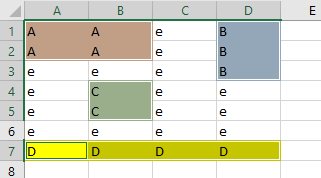
2. Tıklayın Kutools > Aralıkları Kopyala özelliğini etkinleştirmek için.

3. Birden Fazla Aralığı Kopyala iletişim kutusunda, yapıştırma seçeneklerini Özel Yapıştır bölümünde belirtin ve Tamam.
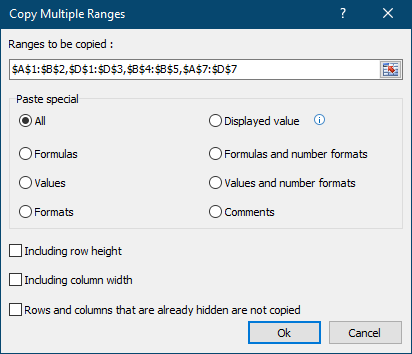
4'a tıklayın. Lütfen aşağıdaki ekran görüntüsünde seçili aralıkların yapıştırılmaya başlanacağı bir hücre belirtin.
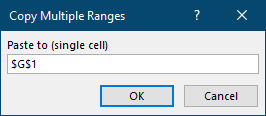
5. Tıklayın Tamam seçili olan birden fazla aralığı yapıştırmak için.

Notlar:
1. Bu işlem Geri Al (Ctrl + Z) işlemini destekler.
2. Birden fazla aralığı kopyalayıp yalnızca mevcut çalışma sayfasında değil, aynı zamanda başka bir yeni çalışma sayfasında da yapıştırabilirsiniz.
3. Seçilen aralıkların satır yüksekliklerini ve sütun genişliklerini kopyalayabilirsiniz.
4. Bu özellik gizli satırları veya sütunları kopyalamayı desteklememektedir.
Demo: Çalışma sayfasından birden fazla seçimi kopyalama ve yapıştırma
Önerilen Verimlilik Araçları
Office Tab: Microsoft Office'de kullanışlı sekmeleri Chrome, Firefox ve yeni Edge tarayıcısı gibi kullanın. Sekmeler arasında kolayca geçiş yapın — artık dağınık pencereler yok. Daha fazla bilgi edin...
Kutools for Outlook: Kutools for Outlook, Microsoft Outlook 2010–2024 (ve sonraki sürümler) ile Microsoft 365 için 100'den fazla güçlü özellik sunar, size e-posta yönetimini basitleştirme ve verimliliği artırma konusunda yardımcı olur. Daha fazla bilgi edin...
Kutools for Excel
Kutools for Excel, Excel 2010 – 2024 ve Microsoft 365'te işlerinizi hızlandırmak için 300'den fazla gelişmiş özellik sunar. Yukarıdaki özellik, içerilen zaman kazandıran araçlardan sadece biridir.

